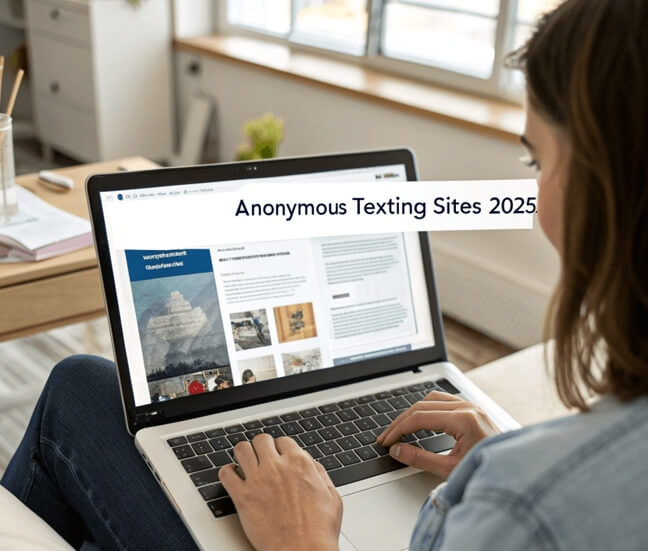Som Android-bruger har du utrolig fleksibilitet, når det kommer til privatliv. I modsætning til andre platforme leveres din telefon med kraftfulde indbyggede værktøjer og kan køre specialiserede apps for at holde dine samtaler sikre.
Denne guide er udelukkende dedikeret til Android. Vi går ud over en simpel liste over apps ved at give dig et dybdegående dyk ned i din telefons indbyggede indstillinger – fra App Lock til den kraftfulde Secure Folder – og derefter udforsker vi de bedste app-baserede løsninger til ultimativ hemmeligholdelse. Uanset om du vil skjule en chat for nysgerrige øjne eller gøre den helt usynlig, finder du en trinvis løsning her.
Deltag i vores undersøgelse af 6 effektive metoder til at skjule tekstbeskeder på Android.
Metode 1: Sådan skjuler du forhåndsvisninger af tekstbeskeder på din låseskærm (den hurtige løsning)
Her er en trinvis vejledning til, hvordan du skjuler samtaler på Android ved at deaktivere forhåndsvisning eller notifikation af beskeder.
- Gå til din telefons Indstillinger og klik på Notifikationer
- Klik derefter på Notifikationer på låseskærmen.
- Slå til Skjul indhold.
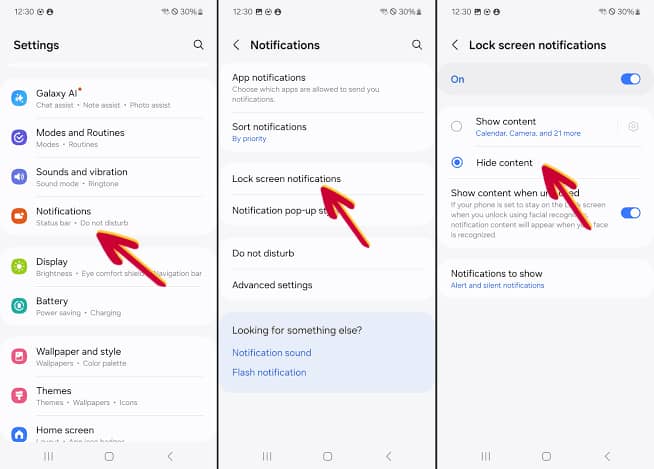
Når du har gjort dette, vil alle indgående private tekstbeskeder på Android ikke blive forhåndsvist.
Metode 2: Sådan bruger du din telefons native applås (det første forsvar)
Du kan også skjule SMS på Android ved at bruge din telefons indbyggede App Lock-funktion til at låse eller adgangskodebeskytte dine beskedapps. Sådan gør du det på forskellige Android-skins;
Samsung
- Gå til Indstillinger
- Rul ned og klik på Hjemmeskærm
- Klik på Skjul apps på start- og appskærme og vælg de apps, du vil skjule.
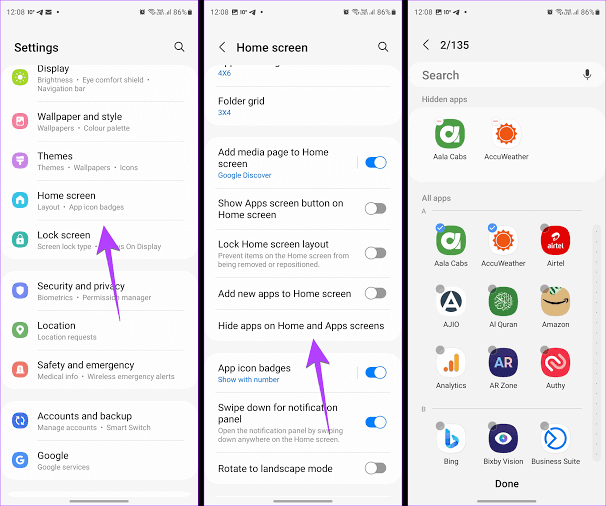
- Klik derefter Færdig
Realme og Oppo
- Gå til Indstillinger
- Klik på Sikkerhed, så App-lås
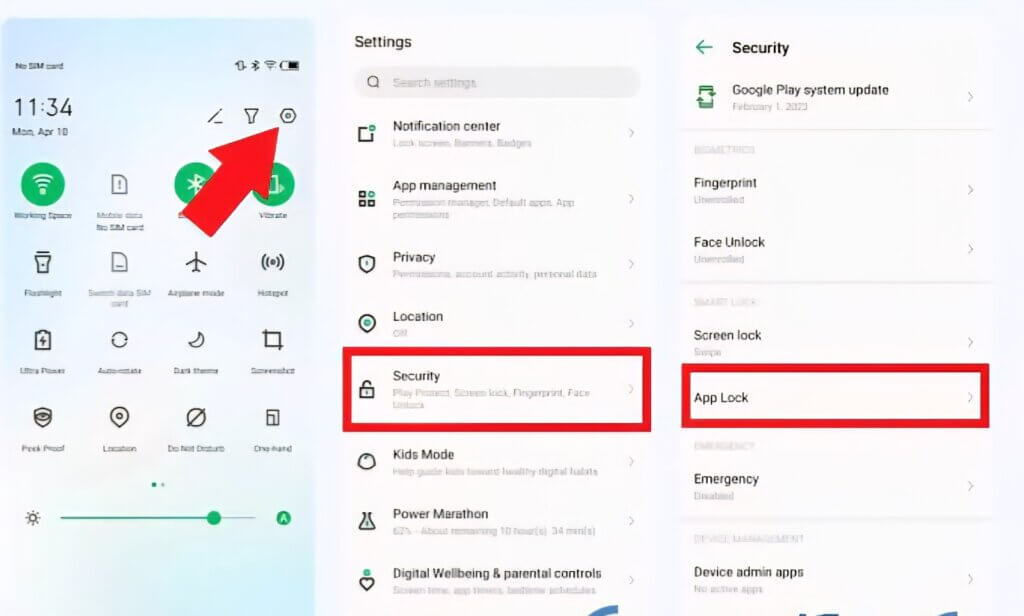
- Slå de apps til, du vil låse
Xiaomi og Redmi
- Gå til Indstillinger
- Rul ned og tryk på Apps, og tryk derefter på App-lås
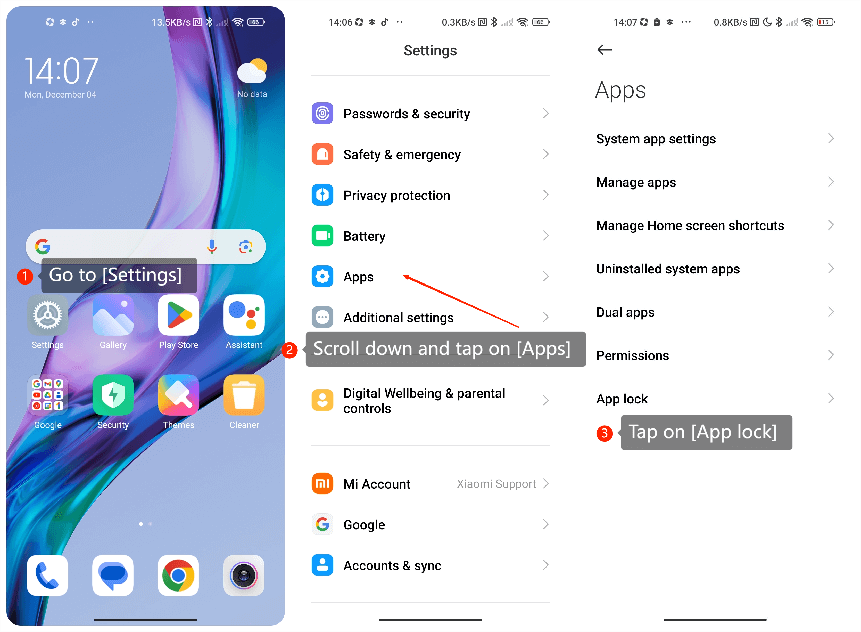
- Tryk tænd, vælg de apps, du vil låse, og tryk derefter på Brug applås.
Vivo
- Gå til Indstillinger
- Klik på Privatliv og tryk Privatliv og app-kryptering
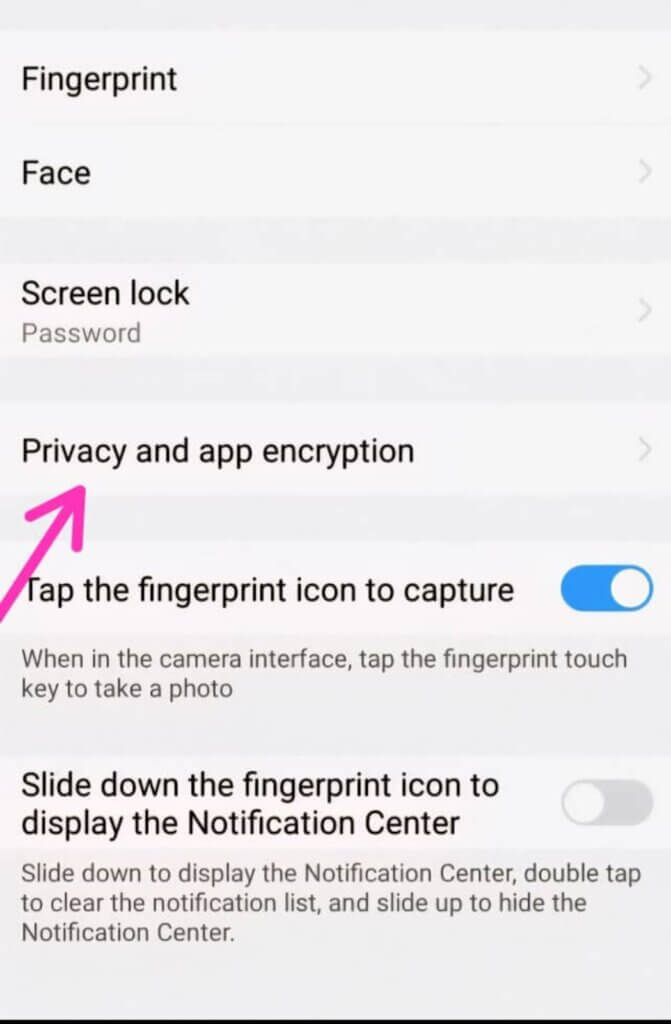
- Vælge App-skjuling, og slå derefter de apps til, du vil låse
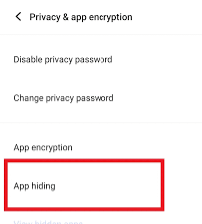
OnePlus
- Gå til Indstillinger
- Klik på Sikkerhed og låseskærm, og vælg derefter App-lås
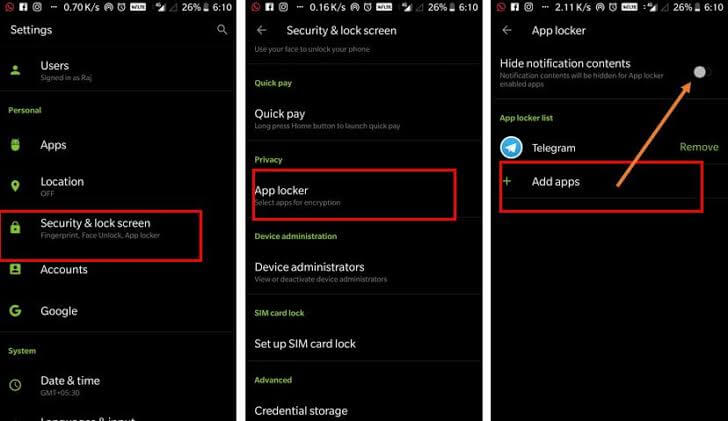
- Tilføj de beskedapps, du vil låse
Metode 3: Den ultimative indbyggede løsning – Brug af sikker mappe eller PrivateSpace
Lad os derefter diskutere den ultimative indbyggede løsning til, hvordan man skjuler tekstbeskeder på Android – Sikker mappe.
Hvad er en sikker mappe?
En sikker mappe er et privat område på din telefon, hvor du kan gemme apps, filer og data og beskytte dem med en adgangskode eller biometrisk lås. Når du placerer dine beskedapps i en sikker mappe, kan du effektivt låse tekstbeskeder på Android og beskytte dem mod uautoriseret adgang.
Sådan opsætter og bruger du en sikker mappe til hemmelige tekster
- Gå til Indstillinger
- Klik på Sikkerhed og privatliv, og vælg derefter Sikker mappe
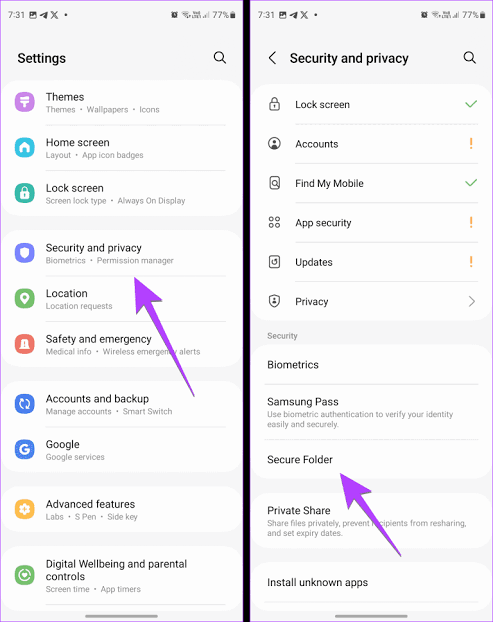
- Log ind med din telefons konto (f.eks. en Samsung-konto)
- Vælg en Låsetype – PIN-kode, adgangskode, mønster eller fingeraftryk, som du efterfølgende vil bruge til at få adgang til mappen
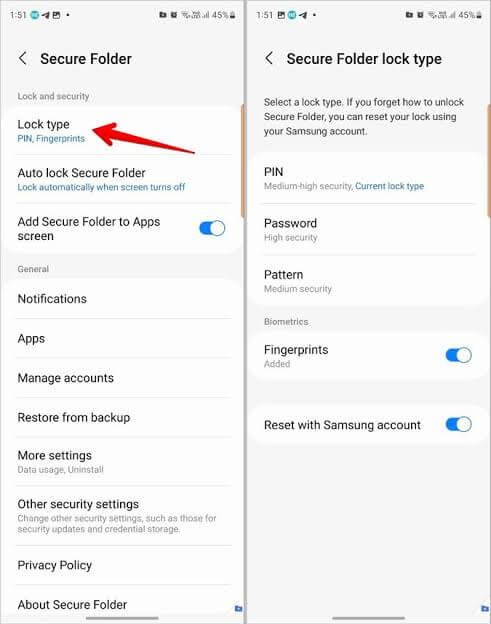
- Efter opsætning skal du åbne Sikker mappe på din startskærm eller appskærm
- Tryk på + ikon og lås din beskedapp i mappen
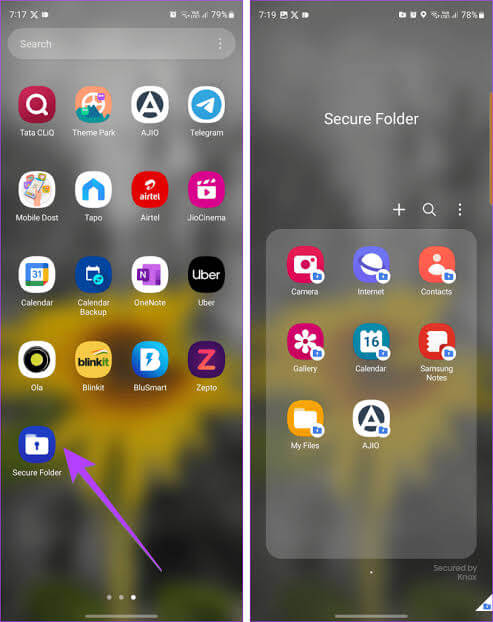
- Alle tekstbeskeder, der sendes til beskedappen bagefter, er skjult, medmindre du bruger din valgte låsetype til at få adgang til den sikre mappe.
Pro-tip: Sådan skjuler du ikonet for sikker mappe
Du skal skjule ikonet for sikker mappe fra din startskærm og appskærmen, så du effektivt kan bruge din Android, f.eks. Samsung, til at skjule tekstbeskeder. Følg disse enkle trin;
- Gå til Indstillinger
- Klik på Biometri og sikkerhed, og vælg derefter Sikker mappe
- Slå fra Tilføj sikker mappe til appskærmen.
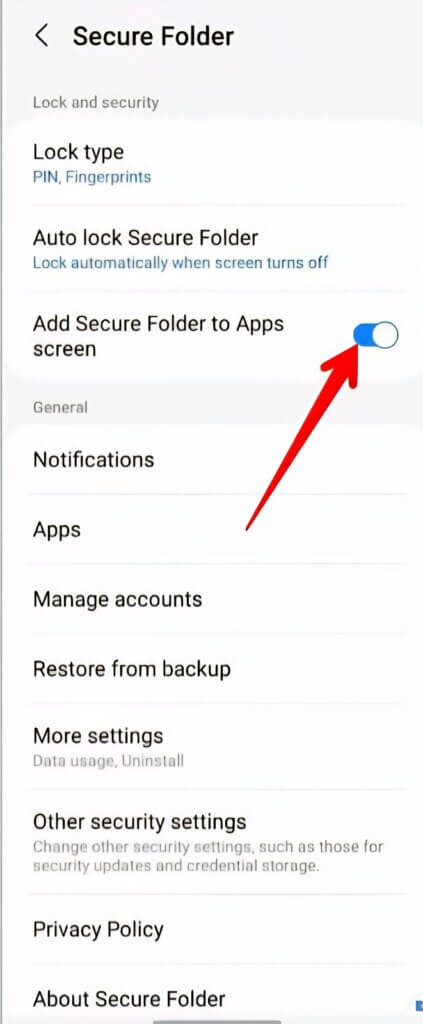
Metode 4: Den bedste lommeregnerapp, der skjuler tekster på Android
En anden metode til at skjule tekstbeskeder på Android er at bruge en lommeregnerapp, der kan hjælpe med at skjule sms'er, beskedapps og filer. En af disse apps er Calculator Pro+.
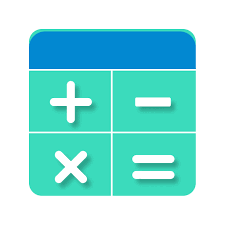
Den bruger en fungerende lommeregner som forklædning, hvorimod den er i stand til at skjule tekstbeskeder. Når appen åbnes, fungerer den som en normal lommeregner, men når du indtaster en specifik adgangskode eller et mønster i lommeregnerens brugerflade, låser du op for et skjult arkiv, hvor private beskeder og filer gemmes.
Her er de funktioner, der gør Calculator Pro+ egnet til at sende hemmelige tekstbeskeder til Android.
- Du kan flytte og skjule beskeder fra udvalgte kontakter bag lommeregnerens brugerflade.
- Skjulte beskeder opbevares sikkert med falske pinkoder eller adgangskoder.
- Appen lukker automatisk efter en periode med inaktivitet, hvilket forbedrer sikkerheden.
- Du kan bruge Calculator Pro+ til at chatte med andre Calculator Pro+-brugere.
- Du kan tilpasse lommeregnerens udseende.
Metode 5: Meddelelsesadministratoren – Sådan stopper du alle beskedalarmer for en hemmelig chat
Der findes forskellige specialiserede apps til notifikationshåndtering, som du også kan bruge, når du søger efter, hvordan du skjuler tekstbeskeder på Android. Disse apps hjælper brugerne med at filtrere, prioritere og tilpasse notifikationer for at forhindre nysgerrige øjne i at se deres tekstbeskeder. Et godt eksempel er BuzzKill, som du kan bruge til at prioritere de beskednotifikationer, du vil modtage, og tilpasse den måde, de vises på.
For at bruge BuzzKill til lydløst at afvise sms-beskeder fra bestemte kontakter, skal du oprette en brugerdefineret regel i appen. Dette indebærer at angive den/de kontakt(er), hvis beskedalarm du vil skjule, eller det beskedindhold, du ikke vil se, og indstille handlingen til 'Afvis'. Sådan gør du.
- Download og start BuzzKill-appen på din Android-telefon.
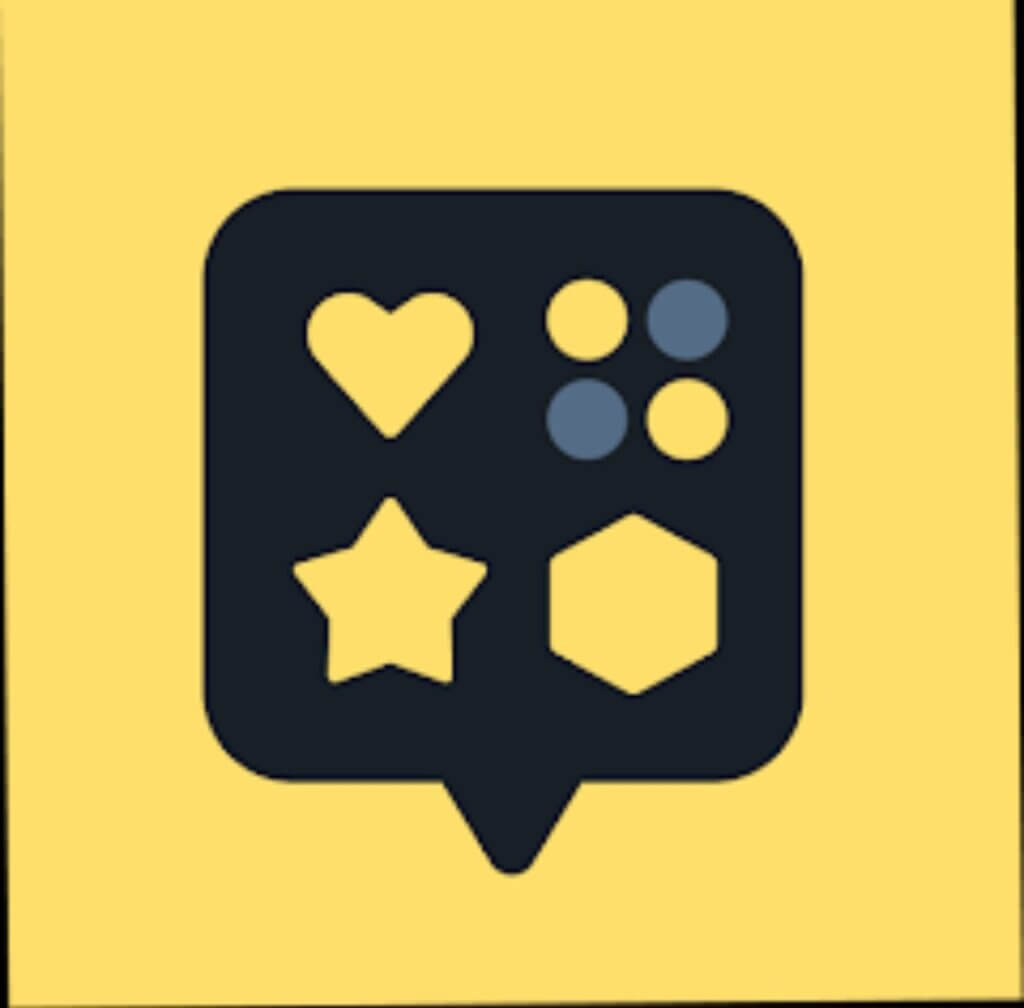
- Naviger til Regler sektionen og tryk på + knap at oprette en ny regel.
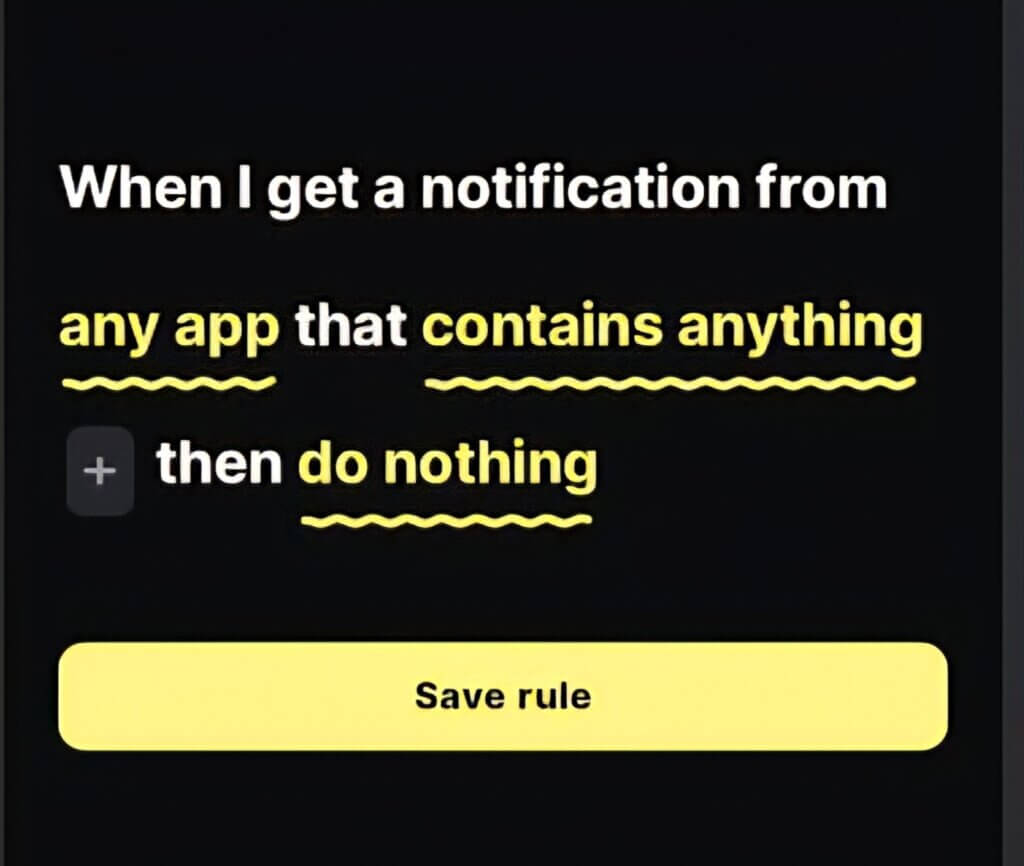
- Klik på enhver app og vælg den beskedapp, som du ikke vil modtage notifikationer fra. Det er den app, der altid vil udløse reglen.
- Klik på indeholder noget for at definere kriterierne for afvisning af notifikationer. Hvis du vil have appen til at afvise alle notifikationer, skal du lade kriterierne være, som de er. Men hvis du vil afvise notifikationer fra bestemte kontakter, skal du trykke på den og indtaste kontaktens navn (på samme måde som det vises i din beskedapp).
- Klik på gør ingenting for at indstille handlingen. Rul ned og vælg Afskedige at afvise meddelelsen helt.
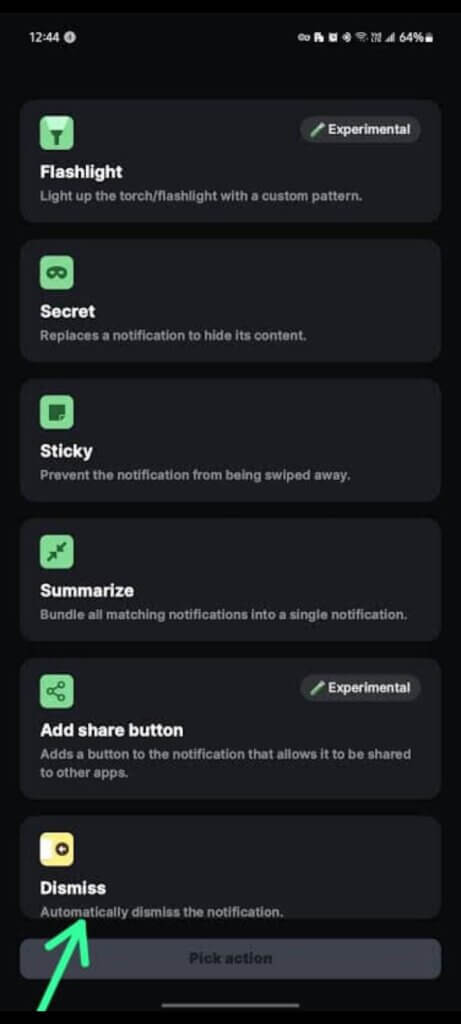
- Tryk Vælg handling, og tryk derefter på Gem regel for at bekræfte handlingen og gemme reglen. Bagefter vil enhver tekstbesked, der matcher dine definerede kriterier, automatisk blive afvist.
Metode 6: Afsendelse af en tekstbesked, der aldrig er på din telefon overhovedet
Alle ovenstående metoder fokuserer på, hvordan man skjuler tekstbeskeder på Android-enheder. Men for at opnå det højeste niveau af privatliv er den sikreste metode at sende en besked, der aldrig er knyttet til dit telefonnummer eller gemt på din enhed.
Det er her, en webbaseret tjeneste som f.eks. Anonymiteter kommer ind. Det er den perfekte løsning, fordi du i stedet for at bruge en beskedapp blot bruger din telefons Chrome-browser til at sende en sms fra et anonymt nummer.
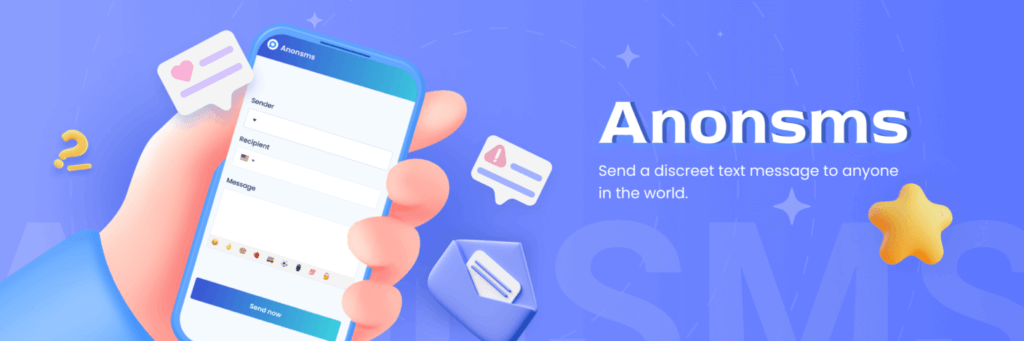
Nogle vigtige Android-venlige fordele ved at bruge Anonsms er
- Du behøver ikke at installere nogen app eller skjule nogen ikoner. Alt du behøver er modtagerens telefonnummer.
- Der er ingen spor af beskeden(e) i din telefons beskeddata.
- Du kan bruge den til send hemmelige tekstbeskeder til alle over hele kloden.
- Med Anonsms kan du sende tekstbeskeder på forskellige sprog som engelsk, spansk, portugisisk, italiensk, tysk osv.
Din endelige tjekliste: Den rigtige metode til din Android-telefon
Ud af de 6 metoder til at skjule tekstbeskeder på Android, burde du være i stand til at vælge en, der opfylder dine behov. Hvis du leder efter hurtig og nem privatlivsbeskyttelse, skal du bruge Androids indbyggede notifikationsindstillinger og App Lock. Hvis du har brug for maksimal sikkerhed på enheden, skal du mestre Secure Folder. Hvis du vil have ultimativ camouflage, skal du vælge en Calculator Decoy-app. Men hvis du virkelig har brug for absolut usporbar kommunikation, så brug webtjenester som Anonsms.
Android giver dig mulighed for at vælge. Vælg den strategi, der bedst passer til dine behov, og få fuld kontrol over dit privatliv i dag.

 Anonymiteter
Anonymiteter
 FortælDinPartner
FortælDinPartner